クアッドコアのCore i7 / i5が搭載可能な中級者向けモデル、Studio XPS 8000。ゲーム専用やHD映像の動画編集など高度な使用が可能でありながら、購入しやすいコスト。今回はGeForce GTX 260の高パフォーマンスもレビューします。
ミドルスペックデスクトップのレビューリスト
- 本格3Dゲームや動画編集を楽しむなら、XPS 8700がお勧め!デザインと装備端子など
- Haswell設計の特長、ベンチマークテスト~DELL XPS 8700のパフォーマンス
- Core i7-4770を搭載したDELL XPS 8700で性能比較
- GeForce GTX 660を搭載したDELL XPS 8700で性能比較
- マザーボードの様子や搭載電源、各スロットやコネクタの様子など~XPS 8700の内部構成
- 本格3Dゲームや動画編集の入門機!XPS 8500レビュー / デザインやインターフェース
- Core i7-3770 +AMD Radeon HD 7870搭載時、XPS 8500のパフォーマンス
- サイドパネルを開ける!XPS 8500の内部構造を公開
- XPS 8500の梱包レビュー~付属品など
Studio XPS 8100の概要(写真はStudio XPS 8000)
さて、「Studio XPS 8100の実機レビュー!」といきたいのですが、すみません、手元にあるのは前機種のStudio XPS 8000です。まさか、リニューアルしてまで新型の下位CPU「Core i5-600シリーズ」に対応させるとは思いませんでした。
ハイエンドのクアッドコアPCとして通すのかと思いきや、Studio XPS 8100になってややエントリー向けのデュアルコアまで対応したことになります。
 筐体デザインやサイズは、Studio XPS 8000と変わっていませんし、端子等もHDMIとDVI端子が追加された以外は同じです。Studio XPS 8000から引き続き、Core i7-800やCore i5-700シリーズを搭載できるので、Studio XPS 8000のレビューも参考になると思います。前述した通り、Studio XPS 8100は以下のリニューアル内容となります。
筐体デザインやサイズは、Studio XPS 8000と変わっていませんし、端子等もHDMIとDVI端子が追加された以外は同じです。Studio XPS 8000から引き続き、Core i7-800やCore i5-700シリーズを搭載できるので、Studio XPS 8000のレビューも参考になると思います。前述した通り、Studio XPS 8100は以下のリニューアル内容となります。
- 最新、32nmプロセスCPUのCore i5-600シリーズに対応。
(チップセットをP55 Express⇒H57 Expressに変更) - THX TruStudio PCにより高品質サウンドを実現。
- 新たにカスタマイズできるグラフィックカードを追加。(RADEON HD 5770)
- 3Dモニタ及び3Dメガネを使うことで、立体体験ができる3D機能に対応。(オプションで対応グラフィックカードが選べます。)
購入したStudio XPS 8000の構成とWindowsエクスペリエンス・インデックスのスコアは以下の通り。カスタマイズ仕様でいくらでも変わるので、参考程度にどうぞ。
| 今回紹介するStudio XPS 8000の構成 | |
| 製品画像 | |
| OS | Windows 7 Professional 正規版 64bit |
| CPU | インテル Core i7-860 (2.8GHz , 8MB L3キャッシュ) ※クロック数最大3.46GHz |
| メモリ | 4GB (2GBx2) DDR3-SDRAMメモリ |
| グラフィック | GeForce GTX 260 1792MB |
| HDD | 500GB SATA HDD(7200回転) |
| Windowsエクスペリエンス・インデックスのスコア | |
| プロセッサ | 7.4 |
| メモリ | 7.5 |
| グラフィックス | 7.1 |
| ゲーム用 グラフィックス |
7.1 |
| プライマリ ハードディスク |
5.9 |
本格的なゲームにも対応できるようにGeForce GTX 260 1792MBを導入したこともあり、グラフィックス・スコアは7.1。ハードディスクを除き、すべて7.0以上!
ハードディスクのスコアについて
ハードディスクのスコアは5.9と低く見えますが、現状のハードディスクでは限界の性能と言われており、どんなにハイスペックのパソコンでも、ハードディスクを搭載している以上、同じです。スコアを上げるにはコスト高で低容量のSSDを搭載するしかありません。
本格的にゲームをするなら、GeForce GTX 260

最新の高度な3Dゲームをプレイするには、それなりの性能が求められますが、中級者ユーザーならStudio XPS 8100は打ってつけです。GeForce GTX 260のようなハイエンド・グラフィックカードが選べるので、マニアックすぎないゲーマーにもお勧めです。
何よりもMicroATXのミニタワー型なので設置場所にもさほど困りません。
今回、GeForce GTX 260を搭載しましたが、「よくこんなデカイものが搭載できたものだ」と関心。
かなりのスペックが求められる3Dゲーム「ラストレムナント」にて、最高解像度の1920×1200でもFPS 62.90をマーク。ほぼ快適クラスです。1280×720程度の解像度でも満足な成績を出せないパソコンが多い中、すばらしいスコアです。
Studio XPS 8000の性能というより、正直、GeForce GTX 260のおかげというところです。ちなみにStudio XPS 8000にRADEON HD 4650を搭載したら、満足にプレイできるものではありませんでした。遊ぶなら最低でもGeForce GTS 240ぐらいのグラフィックカードがほしいですね。
今回、インテル Core i7-860(2.8GHz , 8MB L3キャッシュ)を搭載。4コアのクアッドコアですが、HTテクノロジーによって8スレッド動作しています。
Core i7-860の動作周波数は2.80GHzですが、ターボ・ブーストによって自動でクロックアップします。最大3.46GHzまでクロックアップ。インテルが配布しているガジェットの「インテル ターボ・ブースト・テクノロジー・モニター」を使うとリアルタイムに変化を知ることができます。
これまで使用してきた並みのPCでは性能不足で、体験中に中断されることがあった「LOST PLANET EXTREME CONDITION」ですが、Studio XPS 8100で再挑戦!
フルHD解像度(1920×1080)でも快適に操作が可能でした。以前、Core 2 Duo E8400+RADEON HD 4650マシンでは1280×720でもダメだったのに、今回の構成のStudio XPS 8100なら圧倒的な性能差を見せました。ちなみに最高解像度1920×1200でも快適。(クオリティはデフォルト設定。)
「LOST PLANET EXTREME CONDITION」のベンチマークスコアをチェックしました。雪と洞窟のシーンが展開されます。
雪のシーンでは63 FPS、洞窟のシーンでは80 FPS。
60以上はかなり快適レベルです。かなり高負荷な3DゲームでもStudio XPS 8100で遊べます。(ただし、グラフィックカードに左右されます。)
メモリはDDR3-1333 SDRAM メモリに正式対応。上段:DDR3、下段:DDR2です。
Core 2 Duo時代にも一部、DDR3を搭載するパソコンがありましたが、あまりDDR2との差を感じられずでした。しかし、Core iシリーズになってからはCPUがメモリに直接アクセスできるようになったので、より高速メモリの恩恵を受けられます。
Studio XPS 8000の拡張性

光学ドライブは2台まで搭載可能。
ハードディスクは2台まで搭載可能。取り付けは縦に並べるスタイルです。
拡張スロットは、PCI Express ×16が1つ、PCI Express ×1が2つ、PCI が1つ。
光学ドライブの下には、スライドドア奥にある3.5インチベイ。一般的にはメディアカードスロットを搭載するケースが多いですが、Studio XPS 8000では別箇所に標準装備しているので、ここはあまり使い道がなさそうです。自分で取り付けできるなら必要に応じて3.5インチ系のドライブをつけましょう。
その他、概要

19規格対応カードスロット標準装備。
天井にはUSB機器を置けるメディアトレイ。そばにUSB端子がちゃんと装備してあります。
USB端子がトータルで8つあり、ほかにIEEE1394が1つ、eSATA端子が1つ、光デジタル音声出力などがあります。Studio XPS 8100ではモニタ出力用のHDMIやDVI端子が追加されたようですが、GPUコアをパッケージングしたCore i5-600シリーズを搭載しないと使用できないはずです。またStudio XPS 8100はハイエンド機であるため、グラフィックカードの搭載は必須かと思われますが、そうなるとこれらオンボードのHDMIやDVI端子の使い道がイマイチ分からず。
350W電源を搭載。今回搭載したグラフィックカードのGeForce GTX 260には少ない気がするのですが、特に問題なく動いています。3Dゲーム「ラストレムナント」にてできるだけ負荷をかけてみたら215Wまで行きました。頻繁に負荷のかかる使い方をしたら、早い段階でダメになりそうな気がしますが、この電源ユニットはATX電源に準拠しているので、いざとなれば市販の電源ユニットをつけるつもりで、さほど気にはしていません。
金銭的に余裕があるときに、高容量で高品質の電源でも付けるつもりです。もちろん、DELLの保証対象外になりますので、あしからず。
クーポンコード掲載は、こちら ⇒ 【DELL公式】 お買い得情報ページ
DELL直販合計8万円(税抜)以上購入で、
楽天スーパーポイント3,000ポイントプレゼント!
合計15万円(税抜)以上購入なら、
楽天スーパーポイント7,500ポイントプレゼント!
パソ兄さんサイト経由特典となっており、リンク先の専用ページでの手続きが必要になります。(それ以外の注文では対象外) ※2019年9/26改定~予告なく変更または終了する場合あり
8万円以上購入なら ⇒ 【3,000ポイント付与の優待専用ページ】
15万円以上購入なら ⇒ 【7,500ポイント付与の優待専用ページ】
※DELLは、「顧客満足度調査 2019-2020年 ノートPC部門2年連続1位」
出典-日経コンピュータ 2019年8月22日号 顧客満足度調査より
後継機: XPS 8900レビュー項目(2015年 Skylake設計)
- 第6世代Core i7搭載のミニタワー型PC。中級者向けのお勧め機種! DELL XPS 8900 レビュー
- XPS 8900の内部構造~マザーボードやスロット、ドライブベイなど
- XPS 8900のベンチマークテスト(構成:Core i7-6700K + GeForce GTX 960)
- DELL XPS 8900と、過去レビュー機のパフォーマンス比較


